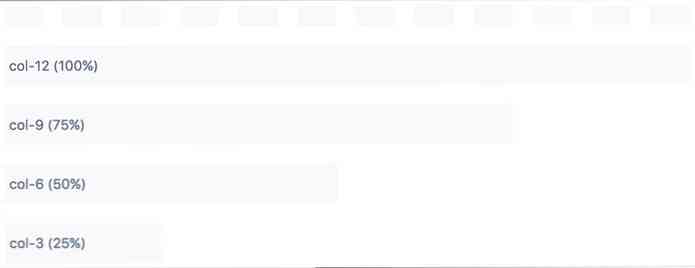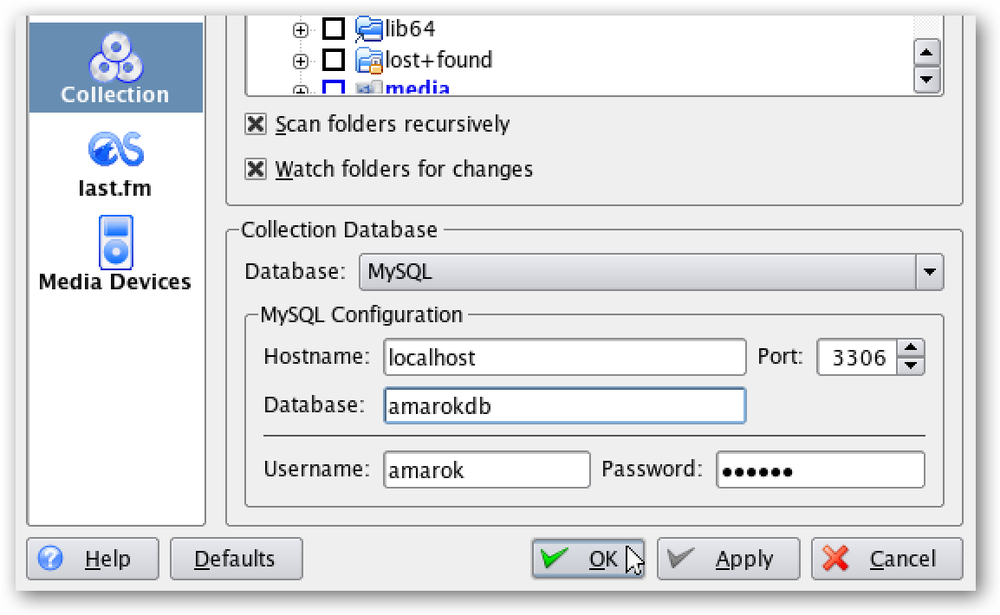Przyspiesz dowolny komputer, smartfon lub tablet, wyłączając animacje
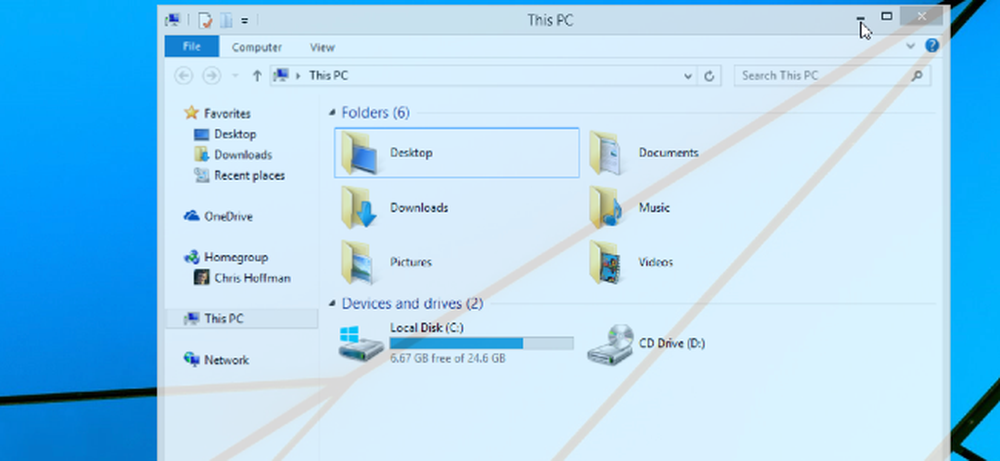
Animacje na komputerze stacjonarnym, smartfonie lub tablecie są ładne - kilka pierwszych razy. W końcu chcesz tylko, żeby się pospieszyli i przestali marnować twój czas.
Wyłączenie (lub tylko zmniejszenie) animacji może przyspieszyć prawie każdy interfejs. Oczywiście, animacje są już dość szybkie, ale czekanie na nie w kółko każdego dnia może zacząć wydawać się głupie.
Windows
Pulpit systemu Windows od dawna oferuje wygodne opcje wyłączania animacji. Te ustawienia działają w każdej wersji systemu Windows, od systemu Windows XP do Windows 7, aż do wersji Windows 8 i Windows 10.
Aby uzyskać dostęp do opcji animacji, otwórz Panel sterowania, kliknij System i zabezpieczenia i kliknij System. Kliknij opcję "Zaawansowane ustawienia systemu" na pasku bocznym. Kliknij Ustawienia w obszarze Wydajność i zaznacz pola wyboru animacji wyświetlanych w systemie Windows. Wybranie "Dostosuj dla najlepszej wydajności" to szybki sposób na ich wyłączenie.
W nowoczesnym systemie Windows animacje te nie zaszkodzą Twojej wydajności - ale spowodują, że system stanie się szybszy, gdy menu zostanie wyświetlone, a okna zminimalizują się i natychmiast przywracają. Te opcje pozwalają również wyeliminować animacje ekranu Start systemu Windows 8.
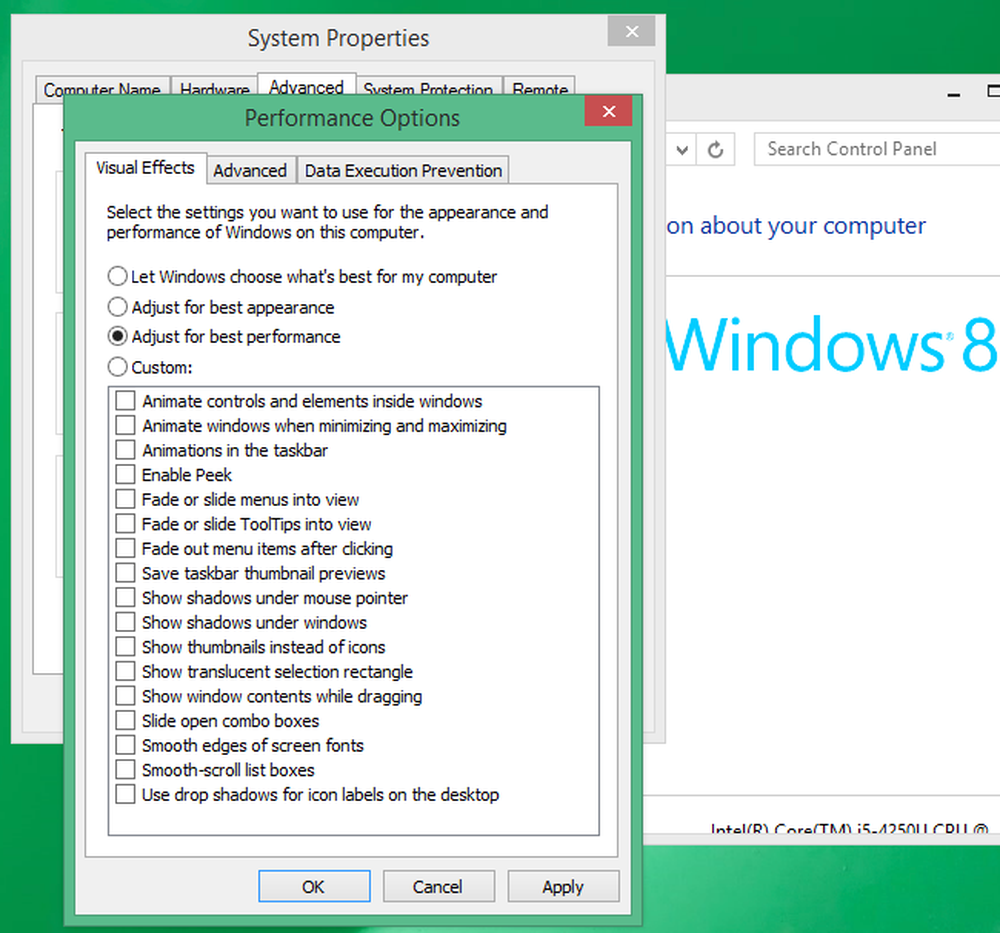
Android
Ukryte menu opcji programisty w Androidzie umożliwia radykalne przyspieszenie animacji lub całkowite ich wyłączenie. Omówiliśmy to wcześniej, a proces jest zasadniczo taki sam na systemach Android 4.x i Android 5.0.
Najpierw musisz włączyć menu Opcje programisty. Otwórz aplikację Ustawienia, przewiń w dół i wybierz Informacje o telefonie lub Informacje o tablecie. Zlokalizuj pole "Numer kompilacji" i dotknij go siedem razy. Zobaczysz powiadomienie, że jesteś programistą.
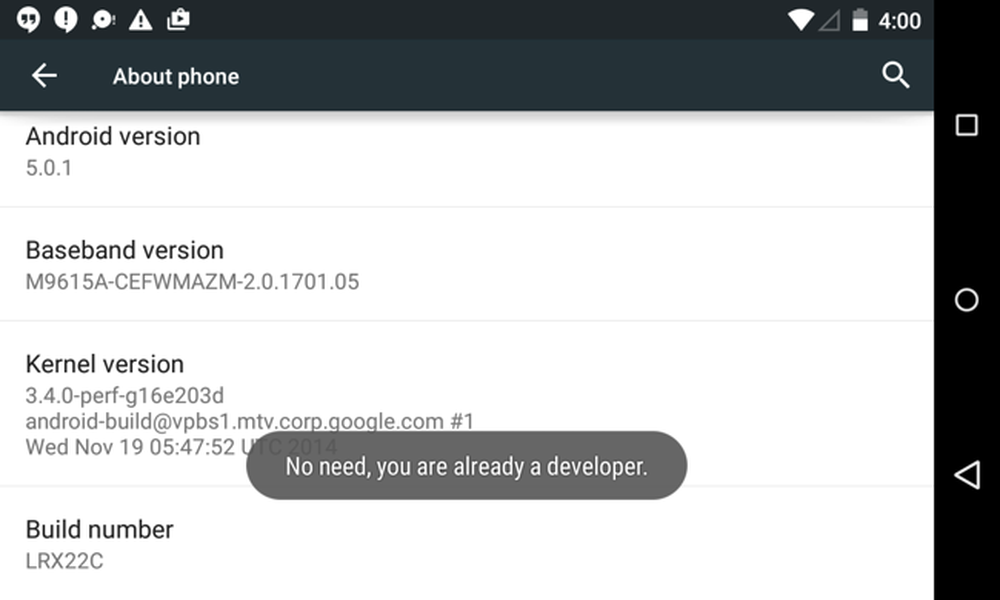
Kliknij przycisk Wstecz i wybierz opcję Opcje programisty, która pojawiła się teraz u dołu menu Ustawienia. Aktywuj suwak Opcje programisty, przewiń w dół i zmodyfikuj "Skalę animacji okna", "Skalę animacji przejścia" i "Skalę czasu animatora". Możesz wybrać "Animacja wyłączona", aby je wyłączyć lub "Skala animacji .5x", aby były dwa razy szybsze niż normalnie.
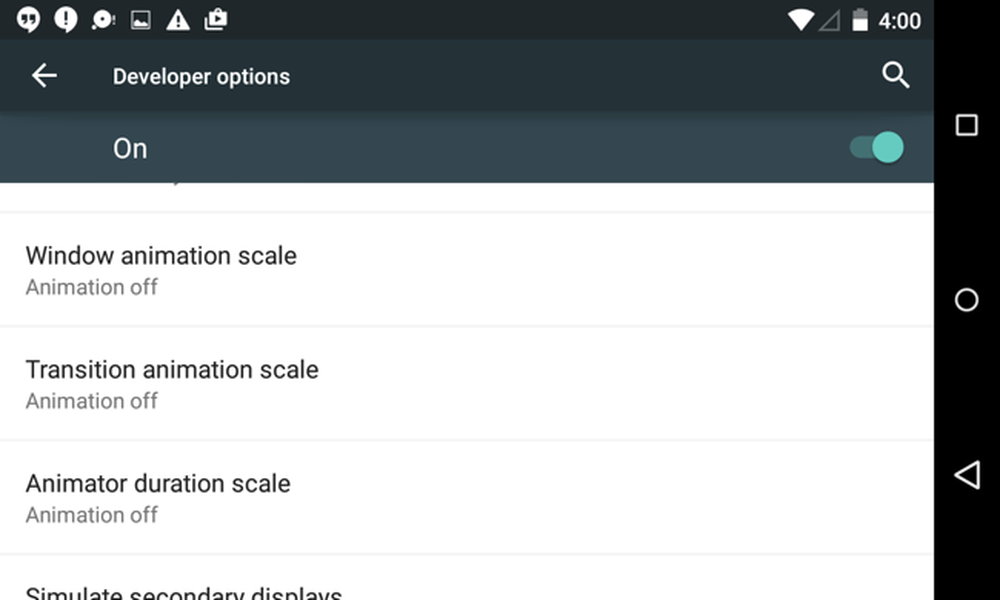
iPhone i iPad
Apple wystawiło wiele skarg użytkowników na szybkość animacji w iOS 7. Od tego czasu przyspieszyły, ale wciąż istnieje sposób na zmniejszenie animacji interfejsu.
Aby to zrobić, otwórz aplikację Ustawienia, dotknij Ogólne i dotknij opcji Dostępność. Dotknij opcji Zmniejsz ruch i włącz przełącznik. Nie wyeliminuje to w pełni animacji, ale zastępuje animacje ruchu bledem, który wydaje się czystszy - i być może szybszy.
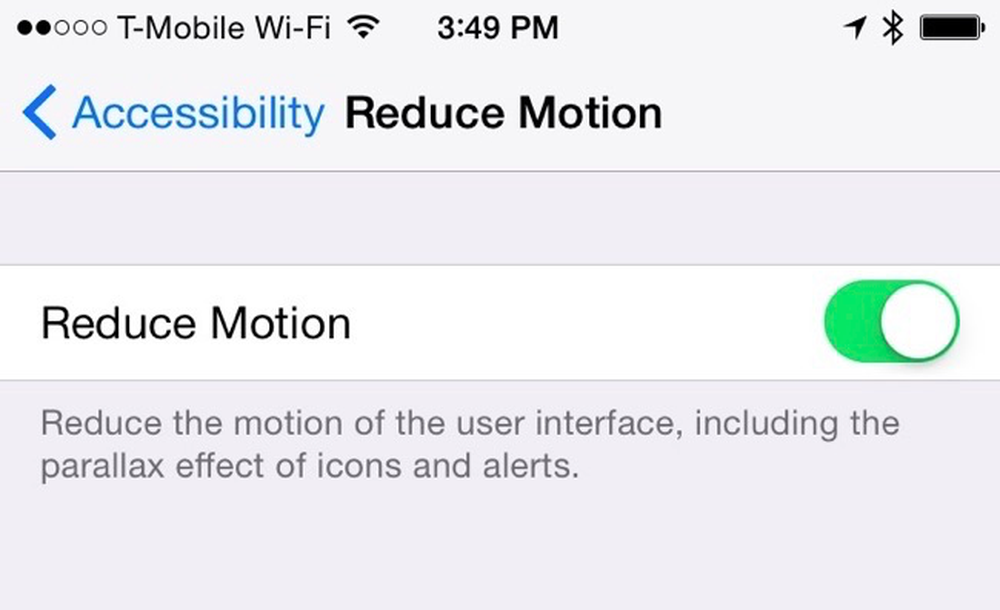
Mac OS X
Najwolniejsze animacje na komputerze Mac to okno minimalizujące i przywracające animacje. Można je kontrolować z poziomu panelu preferencji Docka. Aby uzyskać do niego dostęp, kliknij menu Apple, wybierz Preferencje systemowe i kliknij Dock.
Nie ma opcji całkowitego wyłączenia tej animacji, ale możesz wybrać animację "Skaluj" zamiast domyślnej animacji "Genie". Skala wydaje się nieco szybsza i mniej rozprasza uwagę niż Genie, więc będziesz mieć szybsze doświadczenie, gdy następnym razem zminimalizujesz i przywrócisz aplikację.
Niestety, nie ma jeszcze wielu innych opcji wyłączania animacji od OS X Yosemite. Istnieje możliwość wyłączenia animacji odskoku podczas uruchamiania aplikacji w panelu dokowania. Mam nadzieję, że Apple doda więcej opcji do kontrolowania różnych animacji.
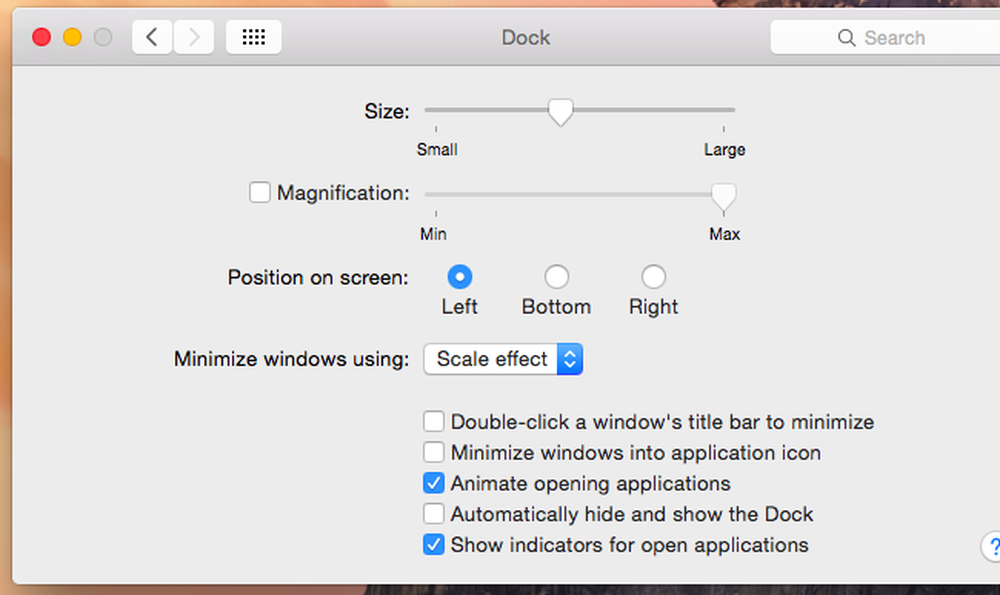
Linux
Twoje środowisko graficzne Linuksa ma prawdopodobnie również własne opcje kontrolowania różnych animacji na pulpicie. Zazwyczaj znajdziesz opcje kontrolowania animacji wyświetlanych po otwarciu, zamknięciu, zminimalizowaniu lub przywróceniu systemu Windows.
Na domyślnym pulpicie Unity w Ubuntu te opcje są nieco trudne. Będziesz musiał zainstalować Menedżera ustawień CompizConfig i użyć go do zmiany ukrytych ustawień graficznych, które normalnie nie powinny być modyfikowane. Stąd możesz przyspieszyć lub wyeliminować te animacje, wyłączając je lub zmieniając ich czas trwania. Zachowaj ostrożność podczas korzystania z tego narzędzia, ponieważ jest to dość skomplikowane i nie jest przeznaczone dla typowych użytkowników komputerów!
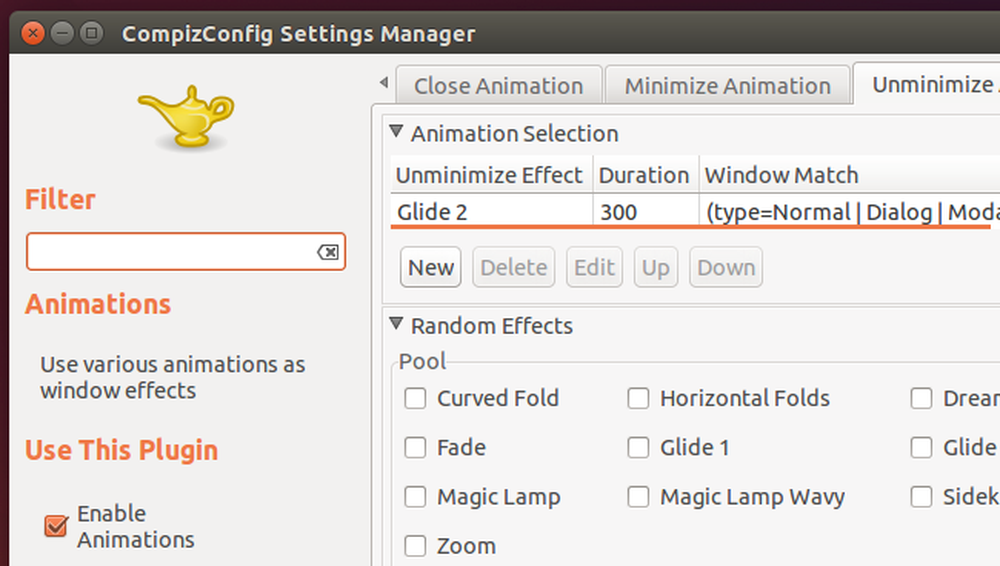
Praktycznie każdy interfejs graficzny oferuje opcję redukcji animacji. Niektóre systemy operacyjne oferują bardziej kompletne opcje niż inne - komputery z systemem Windows i system Android są szczególnie konfigurowalne - ale każdy system operacyjny oferuje niektóre. W każdym interfejsie graficznym eliminacja, redukcja lub po prostu przyspieszenie animacji sprawi, że interfejs poczuje się szybszy. To kolejna wskazówka, która prawdopodobnie dobrze Ci posłuży w każdym interfejsie, którego używasz za dziesięć lat.
Gdy firma Microsoft dodała nowe, bardzo powolne animacje do Podglądu technicznego systemu Windows 10, niektóre osoby poprosiły Microsoft o opcję ich wyłączenia. Inni po prostu przeszli prosto do okna ustawień wydajności w Windows i wyłączali je samodzielnie, używając standardowych opcji, które istniały w systemie Windows przez długi czas..